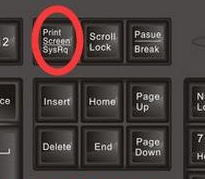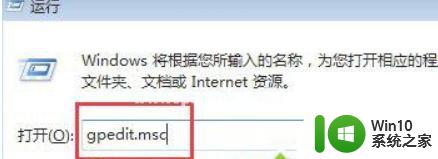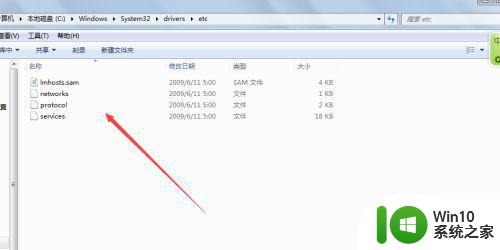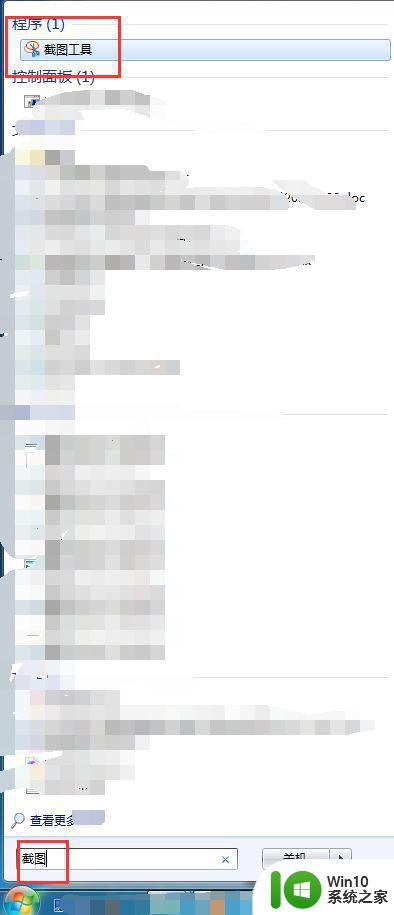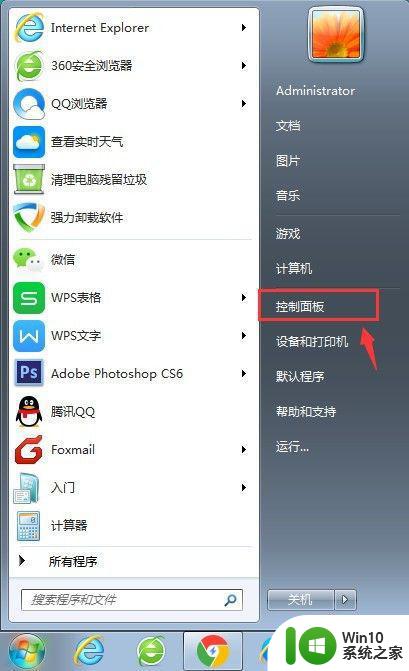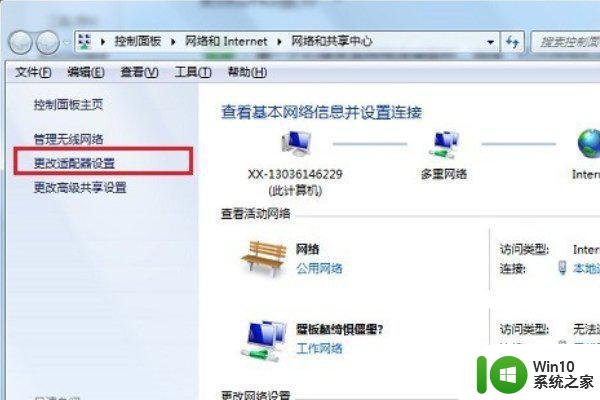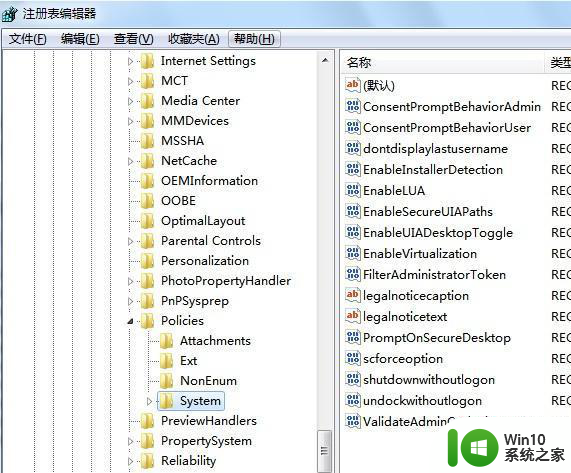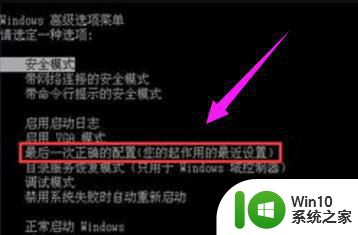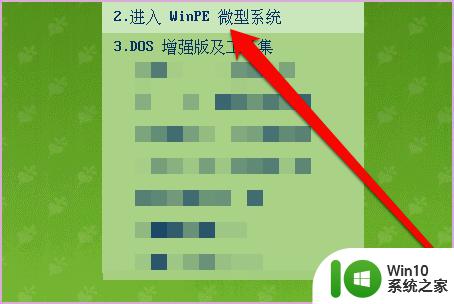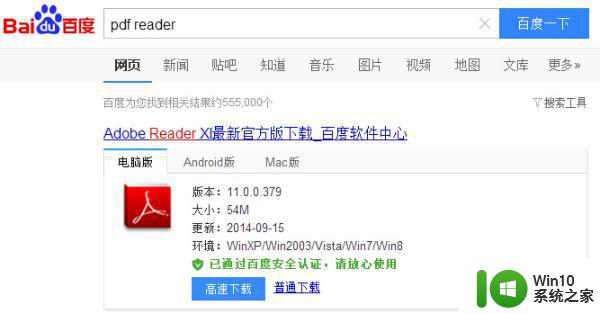win7 print screen没用的处理方法 win7系统print键无法截屏怎么办
如果你使用的是Windows 7操作系统,并且发现按下Print Screen键无法截屏,那么你可能会感到困惑和沮丧,不要担心因为这个问题很可能有解决办法。在本文中我们将为你提供一些处理方法,帮助你解决Win7系统Print Screen无法截屏的问题。无论是软件设置的调整还是快捷键的更改,我们将为你提供一系列解决方案,帮助你轻松解决这个问题。让我们一起来了解吧!
推荐下载:正版win7旗舰版
处理方法如下:
1、使用组合快捷键【Win+R】打开运行窗口输入【regedit】。
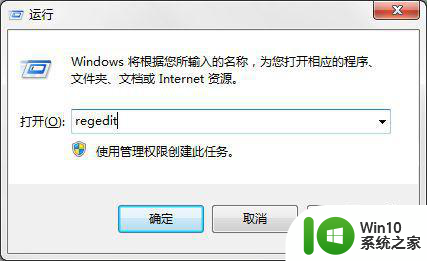
3、按回车键确认打开【注册表编辑器】。
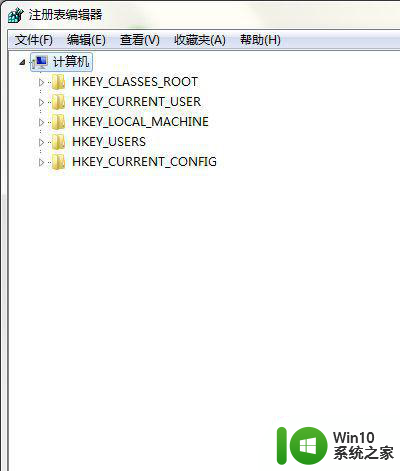
4、依次展开【HKEY_LOCAL_MACHINESYSTEMCurrentControlSetControlGraphicsDriversDCI】。

5、在右侧窗口中找到并双击【Timeout】。
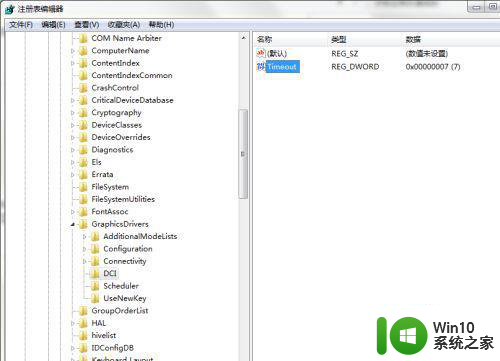
6、双击打开【Timeout】。
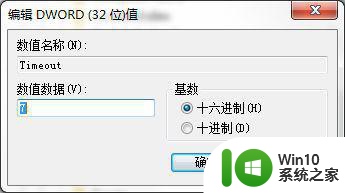
7、在弹出的窗口中将默认值【7】修改为【0】。
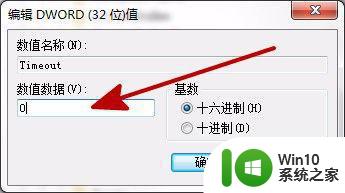
8、点击【确定】,关闭窗口完成设置。
以上就是win7 print screen无效的处理方法的全部内容,如果你也遇到了同样的问题,请参照小编的方法来解决,希望对你有所帮助。